强行删除开机密码的技巧——让你轻松解决繁琐的密码输入问题(终结密码烦恼)
- 网络技术
- 2024-12-01
- 9
- 更新:2024-11-19 09:44:44
当我们每次打开电脑时,都需要输入密码才能进入系统,这一过程既繁琐又浪费时间。但是,你知道吗?其实有一些技巧可以帮助我们强行删除开机密码,让我们的电脑开机更加便捷。本文将为您介绍15个实用的技巧,让您轻松解决这一烦恼。
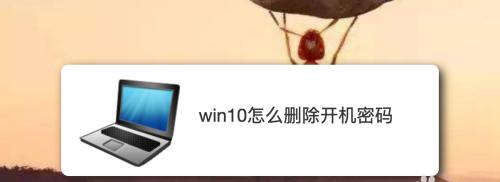
1.绕过开机密码的必要性和风险(了解是否有必要删除开机密码)
2.查找Windows系统的“控制面板”(找到设置开机密码的入口)
3.进入用户账户设置(进入修改用户账户设置的界面)
4.选择“删除密码”选项(找到删除开机密码的选项)

5.验证身份(进行身份验证以修改用户账户设置)
6.输入现有密码(输入当前已设定的开机密码进行确认)
7.安全性考虑与删除开机密码(权衡安全性与方便性的利弊)
8.使用第三方软件(介绍一些可辅助删除开机密码的工具)
9.BIOS设置的修改方法(通过修改BIOS设置来删除开机密码)
10.风险警示与小心操作(提醒注意删除开机密码可能带来的风险)
11.删除开机密码后的便利性(享受删除开机密码带来的便利)
12.紧急情况下的紧急恢复(介绍在紧急情况下如何恢复开机密码)
13.充分备份重要数据(建议在删除开机密码前做好数据备份)
14.重设开机密码(提醒删除开机密码后如何重新设置密码)
15.注意事项与(注意事项,提醒谨慎操作)
1.绕过开机密码的必要性和风险
强行删除开机密码可能会使我们电脑的启动变得更加便捷,但同时也会降低系统的安全性。在决定是否删除开机密码之前,我们需要权衡其必要性和风险。
2.查找Windows系统的“控制面板”
在开始菜单中找到“控制面板”选项,这是我们设置开机密码的入口。
3.进入用户账户设置
在“控制面板”界面中,点击“用户账户”选项,我们将进入用户账户设置的界面。
4.选择“删除密码”选项
在用户账户设置界面中,我们可以找到“删除密码”选项,点击进入。
5.验证身份
为了保证系统安全,我们需要进行身份验证。按照系统提示,输入我们的当前密码或其他验证信息。
6.输入现有密码
输入我们当前已设定的开机密码进行确认。请确保输入正确,以防误操作。
7.安全性考虑与删除开机密码
在删除开机密码之前,我们需要认真考虑其对系统安全性的影响。如果我们的电脑存储着重要的个人信息或涉及工作内容,建议保留开机密码以增加系统安全性。
8.使用第三方软件
如果我们不熟悉系统设置或无法删除开机密码,可以寻求第三方软件的帮助。一些专业的密码管理工具可以帮助我们删除或绕过开机密码。
9.BIOS设置的修改方法
如果我们无法通过系统设置删除开机密码,我们还可以通过修改BIOS设置来实现目标。进入BIOS设置后,按照提示找到开机密码设置并将其删除。
10.风险警示与小心操作
在删除开机密码之前,请确保备份重要数据,并理解删除密码可能带来的风险。小心操作,以免造成数据丢失或系统故障。
11.删除开机密码后的便利性
删除开机密码后,我们可以享受到电脑开机更快、更便捷的优势。不再需要输入密码,我们可以更加高效地使用电脑。
12.紧急情况下的紧急恢复
如果我们删除开机密码后发现问题或遇到紧急情况,不必担心,还有一些紧急恢复的方法可供选择。可以参考系统手册或上网搜索相关教程来解决问题。
13.充分备份重要数据
在删除开机密码前,务必进行充分的数据备份。无论是通过云端存储还是外部存储设备,都要确保重要数据的安全。
14.重设开机密码
删除开机密码后,如果需要重新设置密码,可以在系统设置中找到相关选项,并按照系统提示进行重设。
15.注意事项与
在删除开机密码之前,务必谨慎考虑其风险与必要性。如果我们要删除开机密码,一定要做好数据备份,并小心操作。通过这些技巧,我们可以轻松解决电脑开机密码的烦恼,让电脑使用更加便捷。
强行删除开机密码
随着科技的不断发展,电脑已经成为人们日常生活中不可或缺的工具之一。然而,对于某些用户来说,每次开机都需要输入密码可能会感到非常繁琐。在这篇文章中,我们将介绍一些突破限制的技巧,帮助您强行删除开机密码,以便更便捷地使用您的电脑。
一:了解开机密码保护的作用及限制
开机密码是一种保护措施,旨在防止未经授权的人员访问您的电脑。它可以有效保护您的个人信息和隐私,但有时候也可能成为一个麻烦。我们将介绍如何绕过这种保护措施,但在此之前,请确保您了解这些限制,并明白删除密码的风险。
二:备份重要数据
在删除开机密码之前,请务必备份您的重要数据。强行删除密码可能会导致数据丢失或系统崩溃的风险。通过备份,您可以确保即使出现问题,您的数据仍然安全。

三:使用管理员权限登录
要删除开机密码,您需要使用具有管理员权限的账户登录电脑。这个账户通常是您在安装操作系统时创建的主账户。如果您不是管理员,您可能需要联系管理员或重置密码。
四:使用Windows系统工具删除密码
Windows系统提供了一些工具,可以帮助您删除开机密码。您可以通过“控制面板”中的“用户账户”选项来重置或删除密码。请注意,这可能需要管理员权限。
五:使用第三方软件删除密码
除了系统工具,还有一些第三方软件可以帮助您删除开机密码。这些软件通常具有更多功能和选项,可以根据您的需要进行个性化设置。
六:通过修改注册表删除密码
注册表是Windows系统的核心组成部分,包含着各种设置和配置信息。通过修改注册表中的某些键值,您可以删除开机密码。但请注意,在修改注册表之前务必备份,并确保您具备足够的技术知识。
七:使用BIOS设置删除密码
一些电脑还提供了BIOS设置选项,您可以通过它们来删除开机密码。在电脑启动时按下相应的键(通常是Del或F2),进入BIOS设置界面,然后查找和修改密码相关的选项。
八:使用启动盘或安装光盘删除密码
如果您无法通过上述方法删除密码,您可以尝试使用启动盘或安装光盘来重置密码。这些盘可以帮助您绕过开机密码,进入系统并进行相应的设置。
九:寻求专业帮助
如果您对电脑技术不是很了解,或者以上方法无法解决您的问题,我们建议您寻求专业帮助。专业技术人员可以根据具体情况为您提供更准确的解决方案。
十:风险和责任
请注意,在删除开机密码之前,您需要明白这样做可能带来的风险和责任。删除开机密码可能会导致安全漏洞和未经授权的访问。请慎重考虑,并确保您理解自己的行为所带来的后果。
十一:密码管理工具的选择
如果您删除了开机密码,但仍然需要保护个人信息和隐私,我们建议您使用密码管理工具。这些工具可以帮助您安全地存储和管理各种密码,以防止未经授权的访问。
十二:常规维护和安全性
除了删除开机密码,定期进行系统维护和加强安全性也是非常重要的。保持系统和应用程序的更新,使用防病毒软件,定期清理垃圾文件,可以提高电脑的性能和安全性。
十三:密码重要性的再思考
在删除开机密码之前,您还应该再次思考密码的重要性。密码是保护您个人信息和隐私的第一道防线。请确保您使用强密码,并定期更换以保持安全。
十四:实践中的合法性和道德性
在尝试绕过开机密码之前,请确保您的行为合法并符合道德规范。尊重他人的隐私和权益是我们每个人的责任。
十五:
删除开机密码可以为您提供便利,但也带来了潜在的风险。在决定删除密码之前,请仔细权衡利弊,并选择最适合您需求和情况的方法。记住,保护个人信息和隐私是非常重要的,应该成为我们在使用电脑时的首要任务。















